Tipps & Tricks
25.12.2011, 08:46 Uhr
Internet-Zeitabgleich: Guter Server gesucht
Problem: Ich habe gelesen, dass Zeitabweichungen z.B. dem MSN Messenger Probleme machen können. Aber ich möchte die Zeit nicht von Hand richtig einstellen. Ich habs automatisch mit time.windows.com versucht, aber ohne Erfolg: «Bei der Synchronisation mit time.windows.com ist ein Fehler aufgetreten». Kennt jemand einen anderen Server?
Update 24.12.2011: Servernamen angepasst und Windows 7 hinzugefügt
Lösung: Der Microsoft-Zeitserver scheint nicht der zuverlässigste zu sein. Und der früher oft empfohlene Zeitserver der ETH Zürich (swisstime.ethz.ch) ist offenbar auch ausser Betrieb. Ausserdem handelte es sich bei diesem um einen so genannten Stratum-1-Server. Dieser darf eigentlich nur von anderen Zeitservern verwendet werden, damit er nicht durch Anfragen von Millionen PCs in die Knie gezwungen wird.
Aber es gibt genügend Alternativen, zum Beispiel organisieren sich unter pool.ntp.org eine Menge Zeitserver, die in ihrer Region benutzt werden dürfen. Damit verteilt sich die Last auf mehrere zuverlässige Zeitserver. Soll es explizit ein Schweizer Server bzw. Server-Pool sein, verwenden Sie einen von denen, die hier aufgelistet sind: www.pool.ntp.org/zone/ch (siehe auch die Beispiele unten).
Lösung: Der Microsoft-Zeitserver scheint nicht der zuverlässigste zu sein. Und der früher oft empfohlene Zeitserver der ETH Zürich (swisstime.ethz.ch) ist offenbar auch ausser Betrieb. Ausserdem handelte es sich bei diesem um einen so genannten Stratum-1-Server. Dieser darf eigentlich nur von anderen Zeitservern verwendet werden, damit er nicht durch Anfragen von Millionen PCs in die Knie gezwungen wird.
Aber es gibt genügend Alternativen, zum Beispiel organisieren sich unter pool.ntp.org eine Menge Zeitserver, die in ihrer Region benutzt werden dürfen. Damit verteilt sich die Last auf mehrere zuverlässige Zeitserver. Soll es explizit ein Schweizer Server bzw. Server-Pool sein, verwenden Sie einen von denen, die hier aufgelistet sind: www.pool.ntp.org/zone/ch (siehe auch die Beispiele unten).
Stellen Sie zunächst sicher, dass der Zeitgeber-Dienst läuft. Melden Sie sich als Administrator an (Windows XP), gehen Sie zu Start/Ausführen und tippen Sie services.msc ein. Unter Windows 7 und Vista tippen Sie services.msc nach einem Klick auf den Start-Button ins Suchfeld, klicken das Resultat mit Rechts an und wählen Als Administrator ausführen. Es öffnet sich die Liste der Windows-Dienste. Starten Sie den Dienst «Windows Zeitgeber» manuell und setzen Sie dessen Starttyp auf «Automatisch», sofern das noch nicht der Fall ist. Schliessen Sie das Dienste-Fenster wieder.
Klicken Sie mit der rechten Maustaste auf die Uhr und gehen Sie zu Datum/Uhrzeit ändern. Wechseln Sie ins Register Internetzeit. Windows-Vista/7-Benutzer klicken auf Einstellungen ändern und geben allenfalls das Administrator-Passwort ein. Unter Windows XP müssen Sie sich mit einem Administrator-Konto einloggen, um die Uhrzeiteinstellungen zu ändern.
Tippen Sie einen dieser Zeitservernamen ein:
0.ch.pool.ntp.org
1.ch.pool.ntp.org
2.ch.pool.ntp.org
3.ch.pool.ntp.org
0.ch.pool.ntp.org
1.ch.pool.ntp.org
2.ch.pool.ntp.org
3.ch.pool.ntp.org
Klicken Sie danach einmal auf Jetzt aktualisieren. Jetzt sollte die Zeit sofort richtig eingestellt werden.
Falls das nicht klappt, könnte es an einer Firewall-Einstellung liegen. Die Firewall darf das «Network Time Protocol» (NTP) via Port 123/UDP nicht blockieren. Im Firewall-Handbuch sollte beschrieben sein, wie Sie den Port freischalten.
Prüfen Sie auch folgende Registry-Einträge, indem Sie zu Start/Ausführen gehen und regedit eintippen. Seien Sie im Registry-Editor bitte vorsichtig.
Gehen Sie zu HKEY_LOCAL_MACHINE\SYSTEM\CurrentControlSet \Services\W32Time\Parameters
Prüfen Sie, ob der Eintrag «Type» auf NTP steht.
Prüfen Sie, ob der Eintrag «Type» auf NTP steht.
Gehen Sie zu HKEY_LOCAL_MACHINE\SYSTEM\CurrentControlSet \Services\W32Time\Config
Der Eintrag «AnnounceFlags» steht standardmässig auf 10 bzw. Hexadezimal «a». Sie können da auch 5 eintragen.
Der Eintrag «AnnounceFlags» steht standardmässig auf 10 bzw. Hexadezimal «a». Sie können da auch 5 eintragen.
Gehen Sie zu HKEY_LOCAL_MACHINE\SYSTEM\CurrentControlSet \Services\W32Time\TimeProviders\NtpClient
Doppelklicken Sie auf «SpecialPollInterval», wählen Sie «Dezimal» und geben Sie 3600 (für stündlich) ein; ideal wäre 86400 (für täglichen Abgleich); die Standardeinstellung ist 604800 (alle 7 Tage). Tipp: Greifen Sie zum täglichen Abgleich. Stündlich wäre enorm übertrieben und würde die Zeitserver wieder unnötig belasten.
Doppelklicken Sie auf «SpecialPollInterval», wählen Sie «Dezimal» und geben Sie 3600 (für stündlich) ein; ideal wäre 86400 (für täglichen Abgleich); die Standardeinstellung ist 604800 (alle 7 Tage). Tipp: Greifen Sie zum täglichen Abgleich. Stündlich wäre enorm übertrieben und würde die Zeitserver wieder unnötig belasten.
Gehen Sie zu HKEY_LOCAL_MACHINE\SYSTEM\CurrentControlSet \Services\W32Time\TimeProviders\NtpClient
Prüfen Sie, ob der Wert «Enabled» auf 1 steht.
Prüfen Sie, ob der Wert «Enabled» auf 1 steht.
Gehen Sie zu HKEY_LOCAL_MACHINE\SYSTEM\CurrentControlSet \Services\W32Time\Parameters
Da sollte bei «NtpServer» aufgrund der vorher vorgenommenen Einstellung bereits Ihr Zeitserver drinstehen (z.B. ptbtime1.ptb.de;0x9).
Da sollte bei «NtpServer» aufgrund der vorher vorgenommenen Einstellung bereits Ihr Zeitserver drinstehen (z.B. ptbtime1.ptb.de;0x9).
Gehen Sie zu HKEY_LOCAL_MACHINE\SYSTEM\CurrentControlSet \Services\W32Time\Config
Bei «MaxPosPhaseCorrection» sowie «MaxNegPhaseCorrection» sollte normalerweise als «Dezimal»-Wert 54000 stehen.
Bei «MaxPosPhaseCorrection» sowie «MaxNegPhaseCorrection» sollte normalerweise als «Dezimal»-Wert 54000 stehen.
Schliessen Sie Regedit. Stoppen und starten Sie den Zeitdienst. Gehen Sie hierfür zu Start/Ausführen (z.B. per Tastenkombination Windowstaste+R), tippen cmd ein und drücken Enter. Geben Sie folgenden Befehl in einer Zeile ein und drücken Sie wieder Enter (achten Sie auf die richtige Schreibweise - z.B. hinsichtlich der Leerzeichen):
net stop w32time && net start w32time
net stop w32time && net start w32time
Tippen Sie nun noch diesen Befehl ein, ebenfalls gefolgt von Enter:
w32tm /resync /rediscover
w32tm /resync /rediscover
Schliessen Sie das Konsolenfenster durch Eingabe von exit. Nun sollte einem Zeitabgleich via Internet nichts mehr im Wege stehen. (PCtipp-Forum)

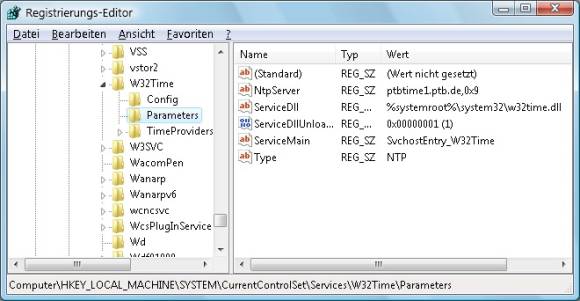






05.11.2009